1. Запустите Web-браузер и в поле адрес введите: http://192.168.0.1 на открывшейся странице перейдите в раздел Дополнительно / VLAN
2. На открывшейся странице в списке Имя выберите группу lan.

3. В таблице в нижней части страницы выделите строку port 3 и нажмите кнопку Удалить порт.
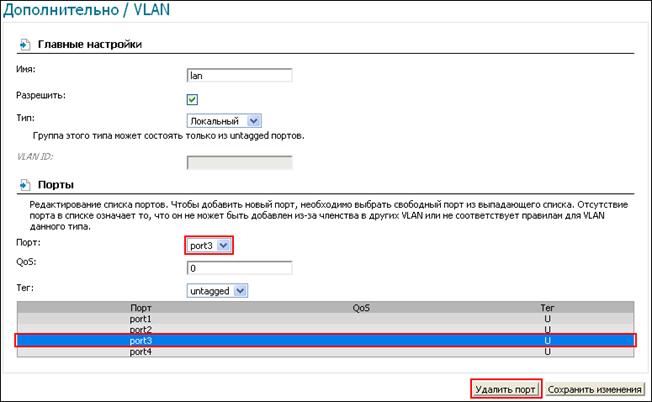
4. В таблице в нижней части страницы выделите строку port 4 и нажмите кнопку Удалить порт.
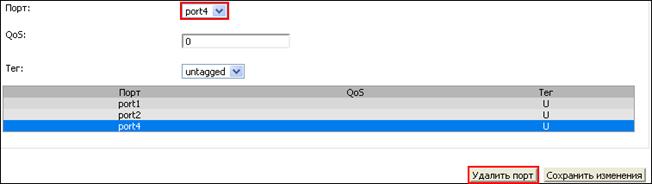
5. Нажмите кнопку Сохранить изменения.
6. Перейдите на страницу Сеть / Соединения
7. Выберите соединение WAN.
8. На открывшейся странице в списке Имя выберите группу WAN

9. На открывшейся странице в низу нажмите кнопку Удалить
10. Перейдите обратно на страницу Дополнительно / VLAN
11. На открывшейся странице нажмите кнопку Добавить

12. На открывшейся странице заполните поля.
12.1. В поле Имя ведите название для новой группы – wan. 300
12.2. В поле Тип выберите значение NAT.
12.3. В списке Порт выберите значение port 5 (соответствует порту INTERNET маршрутизатора).
12.4. В списке Тег выберите значение tagged.
12.5. В поле VLAN ID введите значение 300. Номер VLAN указывайте полученный в технической поддержке ВолгаТелком.
12.6. Нажмите кнопку Сохранить изменения.
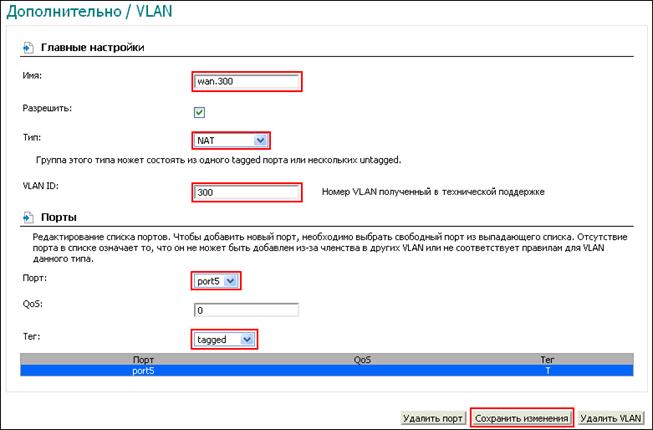
Вы создали группу портов для подключения к сети Интернет.
13. Нажмите кнопку Добавить и на открывшейся странице заполните поля
13.1. В поле Имя ведите название для новой группы – IPTV.
13.2. В поле Тип выберите значение Прозрачный.
13.3. В поле VLAN ID введите значение 500. Номер VLAN указывайте полученный в технической поддержке ВолгаТелком.
13.4. В списке Порт выберите значение port 4.
13.5. В списке Тег выберите значение untagged.
13.6. В списке Порт выберите значение port 5.
13.7. В списке Тег выберите значение tagged.
13.8. Нажмите кнопку Сохранить изменения.

Вы создали группу портов для доступа к услуге IPTV.
14. Снова нажмите кнопку Добавить и на открывшейся странице заполните поля
14.1. В поле Имя ведите название для новой группы – V oIP.
14.2. В поле Тип выберите значение Прозрачный.
14.3. В поле VLAN ID введите значение 400. Номер VLAN указывайте полученный в технической поддержке ВолгаТелком.
14.4. В списке Порт выберите значение port 3.
14.5. В списке Тег выберите значение untagged.
14.6. В списке Порт выберите значение port 5.
14.7. В списке Тег выберите значение tagged.
14.8. Нажмите кнопку Сохранить изменения.
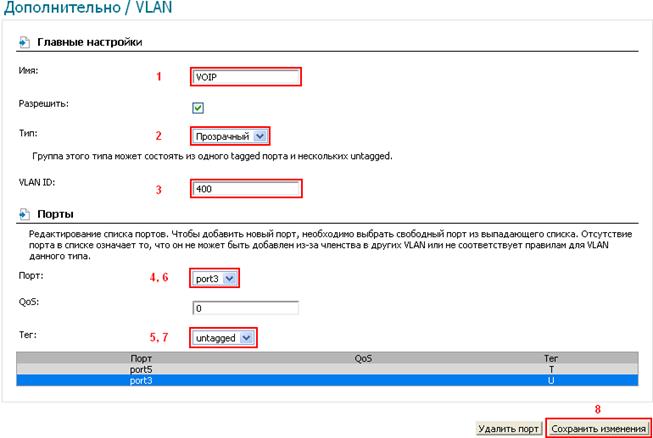 Вы создали группу портов для доступа к IP-телефонии.
Вы создали группу портов для доступа к IP-телефонии.
В результате откроется страница со следующими заполненными полями:
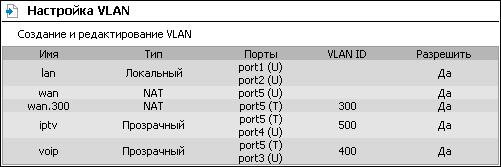
15. Наведите указатель мыши на надпись Система в верхней части страницы и нажмите кнопку Сохр. и Перезагрузить.
16. Перейдите на страницу Сеть / Соединения.
17. Нажмите кнопку Добавить.
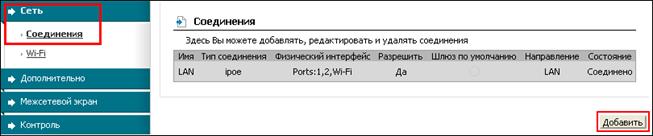
18. На открывшейся странице в списке Тип соединения выберите значение PPPoE.
19. В поле Имя автоматически подставится значение pppoe_eth2.2.300_0.
20. В списке Физический интерфейс выберите значение Port 5.300.
21. В поле PPP Имя пользователя перепишите значение с карточки выданной при подключении
22. Снимите флажок Без авторизации.
23. В поля Пароль и Подтверждение пароля введите значение из карточки, выданной при подключении
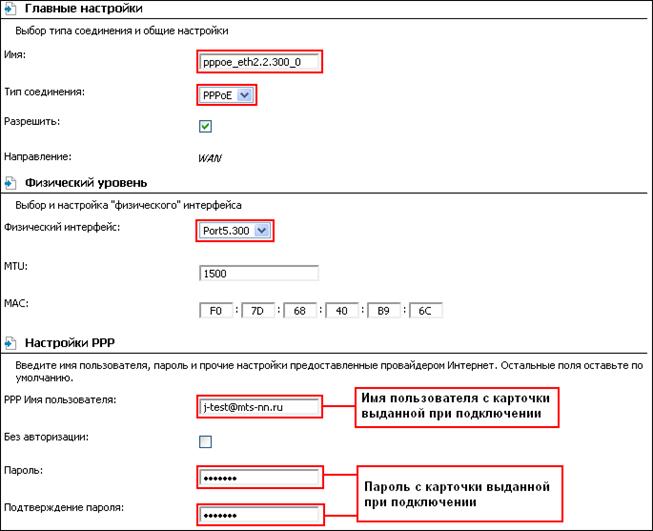
24. Нажмите кнопку Сохранить.
25. На открывшейся странице Интерфейсы / Соединения установите флажок в Шлюз по умолчанию
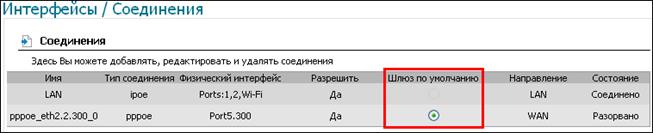
 2015-09-06
2015-09-06 217
217








